چه باید بدانیم
- From را در سرصفحه پیام جدید Outlook، پاسخ یا فوروارد انتخاب کنید.
- آدرس ایمیل دیگر را انتخاب کنید.
- یک آدرس را انتخاب کنید یا آن را تایپ کنید و OK را انتخاب کنید.
این مقاله نحوه ارسال ایمیل با هر آدرس From را در Outlook برای Office 365، Outlook 2019، 2016، 2013 و 2010 توضیح می دهد.
چگونه یک ایمیل با هر آدرسی در Outlook ارسال کنیم
هنگامی که پیام جدیدی در Outlook ایجاد می کنید، آدرس ایمیلی که برای ورود به Outlook استفاده کرده اید در قسمت From ظاهر می شود.اگر چندین حساب ایمیل دارید و میخواهید از آدرس ایمیلی استفاده کنید که با حسابی که در Outlook باز کردهاید مرتبط نیست، قسمت From پیام را ویرایش کنید و هر آدرس ایمیلی را که میخواهید وارد کنید.
برای استفاده از هر آدرس ایمیلی در قسمت From پیامی که در Outlook می نویسید:
-
با یک پیام جدید شروع کنید، پاسخ دهید، یا در Outlook فوروارد کنید.

Image -
به ناحیه سرصفحه پیام بروید و From را انتخاب کنید.

Image اگر ناحیه سرصفحه فیلد From را نشان نمی دهد، به Options بروید و در گروه Show Fields را انتخاب کنید. از.
-
آدرس ایمیل دیگر را انتخاب کنید.

Image اگر آدرس ایمیل در لیست ظاهر شد، آدرس را انتخاب کنید و به مرحله 6 بروید.
-
در کادر متنی From ، آدرس ایمیلی را که می خواهید در قسمت From نمایش داده شود تایپ کنید.

Image -
OK را انتخاب کنید.

Image - پیام را بنویسید و ارسال را انتخاب کنید.
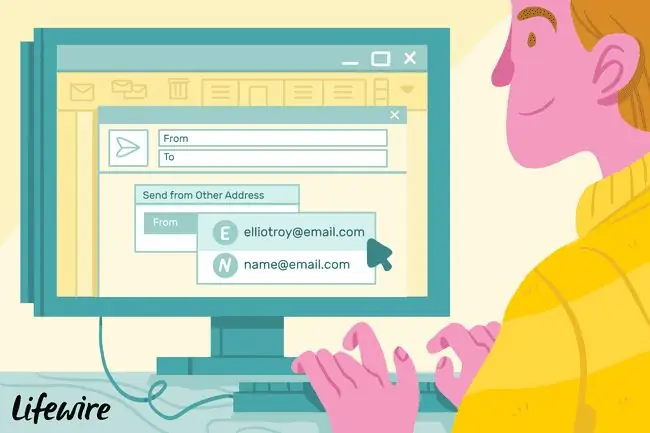
وقتی با یک آدرس سفارشی از Outlook ارسال می کنید چه اتفاقی می افتد
توجه داشته باشید که ویرایش آزادانه فیلد From در استانداردهای ایمیل مجاز است. بسته به سرور ایمیل خروجی (SMTP) مورد استفاده برای حساب ایمیل پیشفرض Outlook و آدرسی که در قسمت From استفاده میکنید، موارد مختلفی ممکن است رخ دهد:
- سروری مانند Gmail به شما امکان می دهد از یک آدرس سفارشی به Gmail نامه ارسال کنید اگر آدرس در تنظیمات خود برای ارسال پیکربندی شده باشد.
- اگر آدرسی برای ارسال در Gmail پیکربندی نشده باشد، Gmail آدرس را در قسمت From به آدرسی که با حسابی که در Outlook راه اندازی کرده اید تغییر می دهد. آدرس استفاده شده در قسمت From در Outlook در خط سرصفحه X-Google-Original-From حفظ می شود.
- سرور ایمیل خروجی ممکن است پیام را ارسال کند، اما سرور ایمیل گیرنده ممکن است آن را رد کند زیرا سرور برای ارسال پیام با استفاده از آدرس در قسمت From پیکربندی نشده است. یک ایمیل اعلان شکست تحویل دریافت خواهید کرد.
وقتی پیامی با استفاده از یک آدرس سفارشی ارسال نمی شود چه کاری می توانید انجام دهید؟
اگر با استفاده از یک آدرس From متفاوت در Outlook با مشکل تحویل پیام مواجه شدید، دو گزینه دارید:
- با استفاده از سرور SMTP حساب ایمیل و احراز هویت مناسب، یک حساب در Outlook تنظیم کنید.
- ارسال با استفاده از آدرسی که میدانید در Outlook کار میکند.






